دانلود پوسته وردپرس WP Residence v5.0.8 | پوسته حرفهای املاک و مستغلات
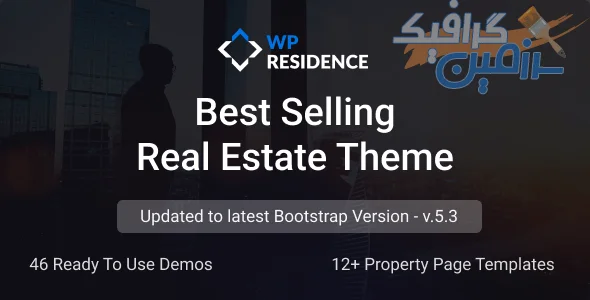
تغییرات نسخه جدید WP Residence v5.0.8 - Real Estate WordPress Theme
با افتخار به اطلاع کاربران گرامی سرزمین گرافیک میرسانیم که نسخه جدید قالب محبوب WP Residence با شماره 5.0.8 منتشر شده و با تغییرات و بهبودهای چشمگیری همراه است. این نسخه با هدف ارائه تجربهای کارآمدتر، مدرنتر و با انعطافپذیری بیشتر برای ساخت وبسایتهای املاک و مستغلات طراحی شده است. در ادامه به مهمترین تغییرات اعمال شده در این نسخه میپردازیم:
یکی از اساسیترین تحولات در نسخه 5.0.8، تغییر کامل ساختار قالب به منظور پشتیبانی از فریمورک Bootstrap 5 است. این تغییر معماری زیربنایی، مزایای متعددی را به همراه آورده است. از جمله این مزایا میتوان به بهبود چشمگیر عملکرد و سرعت بارگذاری صفحات، واکنشگرایی بینظیر در تمامی دستگاهها (از تلفنهای همراه کوچک تا نمایشگرهای بزرگ)، و همچنین دسترسی به مجموعهای گستردهتر از ابزارها و کامپوننتهای مدرن طراحی وب اشاره کرد. علاوه بر این، در این نسخه امکان استفاده مجدد از تصاویر املاک در چندین ملک مختلف فراهم شده است که میتواند به بهینهسازی فضای ذخیرهسازی و مدیریت آسانتر محتوا کمک کند. همچنین، فایل CSS اختصاصی برای زبانهای راست به چپ (RTL) ایجاد شده است و دیگر نیازی به استفاده از پوسته فرزند برای فعالسازی این قابلیت نیست.
در راستای افزایش انعطافپذیری و سفارشیسازی، نسخه جدید WP Residence از روش Bootstrap 5 برای کنترل رنگهای سفارشی، شعاع حاشیه (border radius)، عرض گرید، سایه جعبه (box shadow)، فونتها و اندازهها، و به طور کلی تمامی عناصر طراحی سفارشی از طریق پنل تنظیمات قالب بهره میبرد. این بدان معناست که کاربران اکنون کنترل دقیقتر و آسانتری بر ظاهر وبسایت خود دارند و میتوانند بدون نیاز به دانش کدنویسی، تغییرات دلخواه را اعمال کنند. سیستم واکنشگرای جدید نیز بر پایه گرید Bootstrap 5 طراحی شده است که تضمین میکند وبسایت شما در هر اندازه صفحهای به بهترین شکل ممکن نمایش داده شود.
علاوه بر تغییرات فنی و طراحی، در نسخه 5.0.8 شاهد بهبودهایی در زمینه چندزبانه بودن قالب نیز هستیم. اگرچه WP Residence پیش از این نیز از 32 زبان مختلف پشتیبانی میکرد، در این نسخه تلاش شده است تا با ارائه 6 دموی آماده به زبانهای اسپانیایی، آلمانی، پرتغالی، فرانسوی، ایتالیایی و عربی (RTL)، فرآیند راهاندازی وبسایتهای چندزبانه برای کاربران تسهیل گردد. همچنین، دسترسی کاربری برای تست دموهای مختلف (کاربر ساده و کارگزار) با اطلاعات کاربری مشخص فراهم شده است تا کاربران بتوانند پیش از اقدام به نصب و راهاندازی، با امکانات و ظاهر دموها آشنا شوند.
در مجموع، نسخه 5.0.8 قالب WP Residence یک گام بزرگ رو به جلو محسوب میشود. با بهرهگیری از معماری Bootstrap 5، امکانات سفارشیسازی پیشرفته، بهبودهای چندزبانه و توجه به جزئیات در تجربه کاربری، این نسخه به کاربران این امکان را میدهد تا وبسایتهای املاک و مستغلات حرفهای، مدرن و با عملکرد بالا را به سادگی ایجاد نمایند. تیم سرزمین گرافیک شما را به تجربه این نسخه جدید و بهرهمندی از امکانات آن دعوت میکند. برای اطلاع از جزئیات بیشتر تغییرات و رفع اشکالات، میتوانید به لینک Changelog ارائه شده مراجعه نمایید.
WP Residence v4.22.3 - املاک و مستغلات وردپرس تم
WP Residence یک تم وردپرس پیشرفته است که به شما ابزارهایی را برای ایجاد یک وب سایت املاک و مستغلات خیره کننده برای کارگزاران مستقل، آژانس ها یا شرکت ها ارائه می دهد. این تم قابلیت شخصی سازی بالا، انعطاف پذیری و مستندات عالی با آموزش های ویدیویی روایت شده را ارائه می دهد.
ویژگی های کلیدی WP Residence
- تنوع و انعطاف پذیری بالا: تم دارای بیش از 450 گزینه مختلف برای شخصی سازی است که به شما در ایجاد یک وب سایت املاک و مستغلات منحصر به فرد و مدرن کمک می کند. همچنین 46 دموی از پیش ساخته شده در اختیار شما قرار می گیرد تا کار خود را ظرف چند دقیقه شروع کنید.
- سازگاری با المنتور: این تم به خوبی با افزونه Elementor سازگار است و دارای کدهای کوتاه اختصاصی برای المنتور می باشد تا به راحتی بتوانید صفحات و بخش های مختلف وب سایت خود را طراحی کنید.
- سازگاری با ویرایشگرهای صفحه: علاوه بر المنتور، WP Residence با ویرایشگرهای محبوب دیگری مانند WPBakery Page Builder و Revolution Slider نیز سازگار است.
- پشتیبانی از چند زبانه بودن: این تم از 32 زبان مختلف دنیا پشتیبانی می کند. ترجمه ها با استفاده از ابزارهای ترجمه خودکار انجام می شود، اما ممکن است نیاز به ویرایش داشته باشند که این کار را می توان از طریق داشبورد مدیریت وردپرس انجام داد.
- انواع نقش های کاربری: هنگام ثبت نام در وب سایت، کاربر می تواند بین کاربر ساده، کارگزار، آژانس یا توسعه دهنده انتخاب کند. مدیر می تواند هر یک از این گزینه ها را برای فرم ثبت نام فعال کند یا اصلاً از این ویژگی استفاده نکند.
- مدیریت ارتباط با مشتری (CRM): میتوانید ایمیل ها و مخاطبینی که از طریق فرم های تم (فرم های ملک، کارگزار، آژانس، توسعه دهنده و صفحه تماس) دریافت می شود را از طریق داشبورد مدیریت مدیریت کنید. همچنین امکان ادغام با Hubspot CRM وجود دارد.
- گزینه های هدر و منو: شما می توانید از بین 4 سبک مختلف طراحی منو، از جمله منوی عمودی و منوی Mega Menu انتخاب کنید. همچنین به عنوان هدر می توانید از نقشه گوگل، هدر ویدیویی، اسلایدر املاک، Revolution Slider، تصویر استاتیک با پارالکس یا بدون هیچ کدام استفاده کنید.
- نقشه ها و پین های قیمتی: به مشتریان خود این امکان را بدهید تا در نقشه گوگل یا Open Street Map به دنبال ملک بگردند و به راحتی نتایج نزدیک به موقعیت مکانی خود (با موقعیت جغرافیایی) یا مناطق دیگر را پیدا کنند. برای هر ملک می توانید یک پین تصویر سفارشی یا یک پین قیمتی در نظر بگیرید.
- گزینه های جستجوی پیشرفته: یک جستجوی قدرتمند املاک و مستغلات برای مشتریان خود ایجاد کنید. فیلدهای جستجوی نامحدود، از جمله فیلدهای سفارشی خود را اضافه کنید. از بین 9 گزینه طراحی، از جمله گزینه جستجو با تکمیل خودکار برای شهر، منطقه یا استان انتخاب کنید. نتایج را به طور لحظهای، در همان صفحه، با جستجوی آجاک دریافت کنید.
- گزینه های لیست املاک: لیست املاکی را بر اساس استان های خاص، دسته بندی ها، انواع، شهرها یا مناطق با استفاده از کدهای کوتاه املاک و مستغلات موجود یا الگوهای صفحه سفارشی ایجاد کنید. می توانید به صورت پیش فرض املاک را به صورت لیست یا جدول نمایش دهید.
- زیرمجموعه های ملک: در هر ملک، می توانید املاک دیگر را به عنوان زیرمجموعه ضمیمه کنید. زیرمجموعه ها در نتایج جستجوی پیشرفته نمایش داده می شوند.
- مدیریت عناصر چاپ PDF: کنترل کنید که کدام عناصر ملک در گزینه چاپ ملک نمایش داده شوند.
- املاک مشابه: در انتهای هر ملک، مشتریان می توانند لیست های مشابه دیگری از همان شهر، منطقه و نوع پیدا کنند.
- تور مجازی: با نمایش تورهای مجازی به طور مستقیم از صفحه ملک، پیشنهاد املاک خود را جذاب تر کنید و خریداران بیشتری را جذب نمایید.
- ثبت ملک از طریق کاربر: در صورت تمایل، به کاربران اجازه دهید تا از داشبورد کاربری با برند سفید خود املاک خود را ثبت، ارسال و ویرایش کنند. مدیر می تواند به صورت دستی هر ملک را تأیید کند یا
ویژگیها و امکانات شاخص WP Residence v4.22.3
- شخصیسازی گسترده: بیش از 450 گزینه تنظیماتی برای ایجاد یک وبسایت املاک و مستغلات منحصر به فرد.
- دموهای متنوع: 46 دموی از پیش طراحی شده برای شروع سریع.
- سازگاری کامل با المنتور: ایجاد صفحات و بخشهای دلخواه با استفاده از افزونه محبوب المنتور.
- پشتیبانی از ویرایشگرهای صفحه: سازگاری با WPBakery Page Builder و Revolution Slider.
- چندزبانه بودن: پشتیبانی از 32 زبان مختلف دنیا.
- نقشهای کاربری متنوع: کاربر، کارگزار، آژانس و توسعهدهنده.
- مدیریت ارتباط با مشتری (CRM): مدیریت ایمیلها و مخاطبین از طریق داشبورد.
- ادغام با Hubspot CRM: گسترش امکانات CRM با استفاده از هاباسپات.
- گزینههای هدر و منو: تنوع در طراحی هدر و منو برای ایجاد ظاهری جذاب.
- نقشهها و پینهای قیمتی: نمایش املاک روی نقشه با امکان جستجوی دقیق.
- جستجوی پیشرفته: ایجاد یک موتور جستجوی قدرتمند برای املاک.
- لیستهای املاک متنوع: نمایش املاک به صورتهای مختلف (لیست، جدول، نقشه).
- زیرمجموعههای ملک: اتصال املاک به یکدیگر به عنوان زیرمجموعه.
- مدیریت عناصر چاپ PDF: کنترل عناصر نمایش داده شده در نسخه چاپی.
- املاک مشابه: نمایش املاک مشابه در انتهای هر ملک.
- تور مجازی: نمایش تورهای مجازی برای هر ملک.
- ثبت ملک توسط کاربر: امکان ثبت ملک توسط کاربران از طریق داشبورد.
- مدیریت ایمیلها: ویرایش و مدیریت ایمیلهای ارسالی از قالب.
- بهینهسازی برای سئو: سازگاری با افزونههای سئو.
- امنیت: رعایت استانداردهای GDPR.
- پشتیبانی از پرداختهای آنلاین: امکان دریافت پرداخت از طریق WooCommerce.
- و بسیاری ویژگیهای دیگر...
ویژگیهای برجسته دیگر:
- سازگاری با آخرین نسخه وردپرس.
- طراحی واکنشگرا: نمایش مناسب در تمامی دستگاهها.
- سرعت بالا: بهینهسازی برای بارگذاری سریع صفحات.
- مستندات کامل: آموزشهای ویدیویی و راهنمای جامع.
- پشتیبانی قوی: تیم پشتیبانی پاسخگو برای رفع مشکلات.
با استفاده از WP Residence میتوانید یک وبسایت املاک و مستغلات حرفهای و کارآمد ایجاد کنید.
راهنمای شروع به کار با قالب وردپرس WP Residence v4.22.3
دانلود و نصب قالب:
- دانلود قالب: قالب WP Residence را از سایت سرزمین گرافیک دانلود کرده و فایل زیپ آن را در کامپیوتر خود ذخیره کنید.
- نصب قالب: در پیشخوان وردپرس خود، به بخش "ظاهر" و سپس "قالبها" بروید. روی گزینه "قالب جدید نصب" کلیک کرده و فایل زیپ قالب دانلود شده را انتخاب کنید. سپس روی دکمه "نصب" کلیک کنید.
- فعالسازی قالب: پس از نصب موفق، قالب را فعال کنید.
سفارشیسازی قالب:
- پنل تنظیمات قالب: پس از فعالسازی قالب، یک منوی جدید با عنوان "WP Residence" در پیشخوان وردپرس شما اضافه میشود. با کلیک روی این منو، به پنل تنظیمات قالب دسترسی پیدا خواهید کرد.
- انتخاب دمو: در این بخش میتوانید یکی از دموهای از پیش طراحی شده را انتخاب کرده و با یک کلیک آن را وارد سایت خود کنید. این کار باعث میشود که طرح کلی سایت شما شبیه به دموی انتخاب شده شود.
- سفارشیسازی رنگها و فونتها: در بخش تنظیمات ظاهر، میتوانید رنگها و فونتهای مختلفی را برای سایت خود انتخاب کنید.
- ویرایش صفحات و بخشها: با استفاده از ویرایشگر صفحه (مانند Elementor یا WPBakery Page Builder) میتوانید صفحات و بخشهای مختلف سایت خود را ویرایش کرده و به دلخواه خود تغییر دهید.
- اضافه کردن املاک: برای اضافه کردن املاک جدید، به بخش "املاک" در پیشخوان وردپرس خود بروید و روی گزینه "افزودن ملک" کلیک کنید. فرمی برای وارد کردن اطلاعات ملک در اختیار شما قرار میگیرد که باید آن را تکمیل کنید.
نکات مهم:
- بروزرسانی قالب: به صورت دورهای قالب را بروزرسانی کنید تا از جدیدترین ویژگیها و رفع باگها بهرهمند شوید.
- مستندات قالب: قالب WP Residence دارای مستندات کاملی است که میتوانید از آن برای رفع مشکلات و یادگیری بیشتر استفاده کنید.
- پشتیبانی: در صورت بروز هرگونه مشکل، میتوانید از پشتیبانی سایت سرزمین گرافیک یا سایت رسمی قالب کمک بگیرید.
توجه: این راهنما تنها یک معرفی کلی از نحوه استفاده از قالب WP Residence است. برای اطلاعات دقیقتر و آموزشهای گام به گام، به مستندات قالب مراجعه کنید.
موفق باشید!
توجه: این متن به صورت کلی نوشته شده است و ممکن است برای نسخههای مختلف قالب یا تغییرات اعمال شده در آن، اندکی تفاوت داشته باشد. همیشه به مستندات رسمی قالب مراجعه کنید.

